

By Adela D. Louie, Dernière mise à jour: May 6, 2022
Il est vraiment nécessaire de supprimer des applications sur votre appareil mobile afin de pouvoir laisser place à l'installation d'autres applications dont vous avez besoin. Dans cet article, nous verrons comment supprimer des applications iPhone 7 plus surtout si vous avez rencontré quelques difficultés à le faire après une certaine mise à jour iOS. Lorsque vous maximiserez le stockage de votre appareil, il sera vraiment difficile de naviguer au sein de son interface. Il a tendance à ralentir et à prendre du retard, ce qui serait certainement ennuyeux.
L'un des remèdes que vous pouvez faire est de supprimer des applications de l'iPhone ou de tout appareil que vous possédez. Vous pouvez maintenant abandonner ceux que vous n'utilisez pas souvent car ils prendront simplement l'espace sur votre téléphone que vous auriez dû utiliser pour d'autres applications dont vous avez vraiment besoin.
A la fin de l'article, si vous ne sont pas en mesure de supprimer des applications de votre iPhone, vous pourrez avoir des idées sur la façon de supprimer des applications sur iPhonet 7 plus en utilisant certaines méthodes que vous pouvez essentiellement apprendre grâce à l'utilisation de votre iPhone ainsi que certains outils que vous pouvez utiliser pour le rendre plus productif, plus efficace et plus pratique.
Partie 1. Quelles sont les méthodes que nous pouvons utiliser pour supprimer des applications sur iPhone 7 Plus ?Partie 2. Comment supprimer des applications sur iPhone 7 Plus plus facilement ?Partie 3. Pour résumer tout
Pour la première partie de cet article, nous aurons une bonne discussion sur certaines des méthodes fiables que vous pouvez utiliser pour supprimer des applications de iPhone 7, plus. Commençons à comprendre quelles sont ces méthodes et comment peuvent-elles nous aider à supprimer les applications.
Il existe un moyen de supprimer des applications sur iPhone 7 plus simplement en accédant ou en utilisant l'écran "Accueil" de votre iPhone. Ce n'est pas conseillé si vous vouliez supprimer toutes les applications que vous avez sur votre téléphone, mais vous pouvez le faire une par une. Le temps dont vous aurez besoin pour exécuter cette méthode dépendra du nombre d'applications que vous avez sur votre appareil.
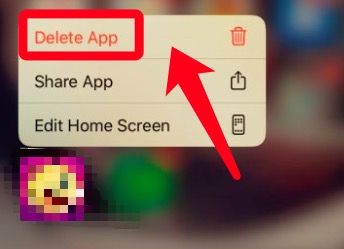
Alors, voilà! Vous n'avez qu'à répéter le même processus pour toutes les applications que vous avez et vous devez le faire l'une après l'autre jusqu'à ce que vous ayez supprimé tout ce que vous vouliez supprimer.
Vous pouvez également utiliser l'application "Paramètres" si vous souhaitez supprimer des applications sur iPhone 7 plus. Cependant, si vous trouvez que la première méthode est fastidieuse et prend du temps, cette méthode prendra plus de temps que la première décrite.
Vous devez répéter les mêmes processus au cas où vous voudriez supprimer non pas une seule application, mais toutes les applications de votre iPhone 7 plus ou de tout modèle d'iPhone.
La troisième méthode est plus simple et plus rapide que les deux décrites ci-dessus. Au cas où vous voudriez tout supprimer, vous pouvez simplement réinitialiser les paramètres d'usine et vous avez terminé ! Si vous avez décidé de le faire, vous devez vous rappeler que conserver une sauvegarde est la meilleure chose à faire en premier afin de ne rien regretter à l'avenir. Cela fonctionne aussi si vous voulez supprimer des applications d'un iPhone 7.
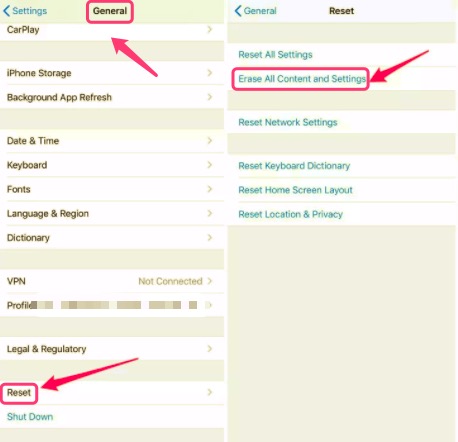
Ce processus prend généralement cinq à dix minutes. C'est l'une des méthodes les plus rapides et aussi l'une des plus simples, vous devez simplement vous assurer que vous avez fait une sauvegarde au cas où vous regretteriez d'avoir fait une telle action.
Maintenant que nous avons partagé avec vous certaines des méthodes que vous pouvez utiliser pour supprimer des applications de l'iPhone 7 plus, nous allons maintenant partager un outil que vous pouvez utiliser pour le faire plus efficacement. Avez-vous entendu parler des nettoyeurs d'iPhone ? Il y en a tellement sur le marché mais tous ne peuvent pas faire mieux que celui que nous allons vous présenter, c'est le Nettoyeur d'iPhone FoneDog.
Ce nettoyeur d'iPhone peut faire tout ce que nous avons mentionné dans la dernière partie en quelques minutes seulement ! Ce nettoyeur d'iPhone est compatible avec tous les iDevices ainsi que les ordinateurs Windows et Mac. Ce nettoyeur d'iPhone FoneDog a beaucoup à offrir à ses utilisateurs, examinons ces fonctionnalités.
Pour commencer, bien sûr, il est nécessaire de télécharger le FoneDog iPhone Cleaner et de commencer à l'installer sur votre ordinateur. Une fois l'installation terminée et réussie, vous pouvez maintenant vous connecter en utilisant le code d'enregistrement ainsi que l'e-mail qui vous a été donné lors de la première partie de l'enregistrement.
À l'aide de votre câble, vous devez connecter votre iPhone 7 Plus à votre ordinateur et n'oubliez pas d'appuyer sur "Confiance” pour pouvoir établir une connexion. Ensuite, appuyez sur "Quick Scan" pour déclencher l'analyse des fichiers de votre iPhone 7 plus, et à la suite de l'analyse, vous verrez les détails de votre iPhone 7 plus, si vous voulez en savoir plus sur les détails, cliquez sur "Plus d’infos ».

Maintenant que nous avons une brève compréhension de ce qu'est FoneDog iPhone Cleaner, nous devons maintenant connaître les étapes à suivre pour pouvoir supprimer des applications sur iPhone 7 plus.
Pour supprimer des applications de l'iPhone 7 plus, vous devez :
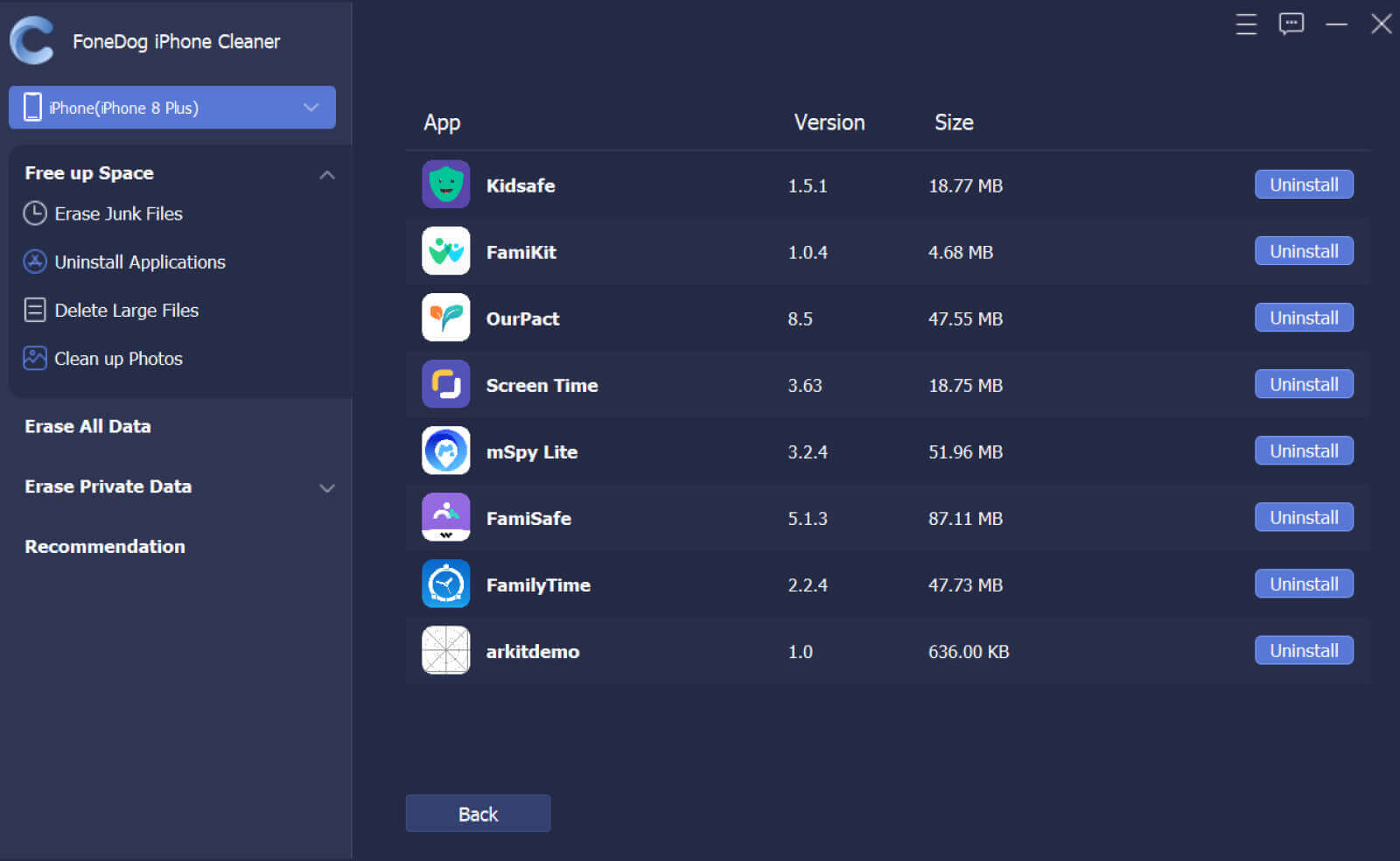
Les gens LIRE AUSSI[Résolu] Pourquoi ne puis-je pas supprimer des applications sur mon iPhone ?Le dernier guide sur la suppression des applications iMessage
Il est habituel que nous puissions rencontrer des problèmes après avoir effectué une mise à jour dans les systèmes internes de nos téléphones. Selon certains, il est difficile de supprimer des applications sur iPhone 7 plus puisqu'ils avaient mis à jour leurs appareils. Ce serait tellement compliqué si vous ne pouvez pas supprimer une application sur votre iPhone, surtout si vous ne l'utilisez pas souvent, et vous avez besoin d'une nouvelle application à installer, mais vous n'avez pas assez d'espace.
Eh bien, nous espérons que si jamais vous rencontrez ce problème, vous pouvez utiliser toutes les choses qui ont été discutées ci-dessus pour pouvoir supprimer des applications sur iPhone 7 plus et installer celles dont vous avez vraiment besoin. Avant de suivre toutes les méthodes ci-dessus, vous devez vous assurer de conserver une sauvegarde au cas où vous en auriez besoin à l'avenir. De plus, si vous recherchez le meilleur partenaire, vous pouvez toujours essayer Nettoyeur d'iPhone FoneDog, il ne vous fera jamais tomber.
Laisser un commentaire
Commentaire
Articles Populaires
/
INTÉRESSANTTERNE
/
SIMPLEDIFFICILE
Je vous remercie! Voici vos choix:
Excellent
Évaluation: 4.8 / 5 (basé sur 78 notes)